终于干掉了默认的输入法, 关于ctfmon.exe文件
来源:百度文库 编辑:神马文学网 时间:2024/04/26 19:15:09
终于干掉了默认的输入法, 关于ctfmon.exe文件
以下描述内容引用自fireseed的Blog
 如果你的系统装了officeXP或以上版本,它会在你和系统里留下一个可恶的ctfmon.exe,这真的是一个恶魔,曾经困扰了无数的网友。
如果你的系统装了officeXP或以上版本,它会在你和系统里留下一个可恶的ctfmon.exe,这真的是一个恶魔,曾经困扰了无数的网友。

 在对它行刑之前,我先来宣读一下他的罪状:
在对它行刑之前,我先来宣读一下他的罪状:
 1. 无论你打开什么窗口,总会弹出一个输入法工具体,并且默认是中文输入,非常讨厌。
1. 无论你打开什么窗口,总会弹出一个输入法工具体,并且默认是中文输入,非常讨厌。
 2. 它替换了原来的区域和输入法设置,并以一个文字服务的设置取而代之,而且不能设置默认的输入法。
2. 它替换了原来的区域和输入法设置,并以一个文字服务的设置取而代之,而且不能设置默认的输入法。
 3. 结束掉原来的输入法工具进程internat.exe,并令他不能在开机时起动。
3. 结束掉原来的输入法工具进程internat.exe,并令他不能在开机时起动。
 4. 将自己放在开机时启动的程序列表中,除非修改注册表,否则无法去除。
4. 将自己放在开机时启动的程序列表中,除非修改注册表,否则无法去除。
 5. 像病毒一样有重生能力,当你把ctfmon.exe删了以后,他又会随着Office的启动而重新生成。
5. 像病毒一样有重生能力,当你把ctfmon.exe删了以后,他又会随着Office的启动而重新生成。
 6. 当你结束了ctfmon.exe后,经常会出现输入法切换快捷键乱掉的情况。
6. 当你结束了ctfmon.exe后,经常会出现输入法切换快捷键乱掉的情况。
我也一直深受这个问题的困扰, 整天切换来切换去的, 手指都按疼了, 微软真是太霸道了..
直接结束掉这个进程的话, 可能会造成Office出现某种意外的问题, 所以我们要用别的方式来搞定它.
step1, 进入控制面板, 找到你安装的Office程序, 是所有跟Office有关的程序哦, 如下图所示, 我的就包括Office和Visio两个程序.
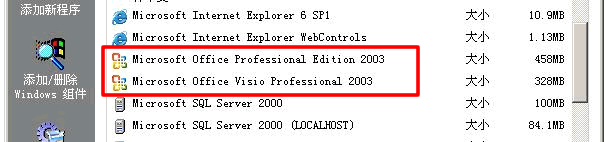
然后单击添加和删除选项, 选择添加删除功能, 找到Office共享功能, 然后找到中文可选用户输入方法, 设为不可用, 如下图所示

step2, 去掉输入法中的多余选项, 只保留自己需要的即可, 其余的均可删掉, 下图是我自己所保留的输入法.

step3, 对 Msimtf.dll 和 Msctf.dll 文件运行 Regsvr32 /U
开始 - 运行, 分别输入以下命令: Regsvr32.exe /u msimtf.dll Regsvr32.exe /u Msctf.dll
step4, 去掉启动选项中的ctfmon.exe, 这一点可以用一般的工具来进行设置, 比如说Windows优化大师等等...
step5, 重启或者注销, 看看进程里面是不是还有ctfmon.exe的存在? 最后打开控制面板, 找到区域选项里面的输入法区域设置, 将中文(简体)-美式键盘设为默认值即可.
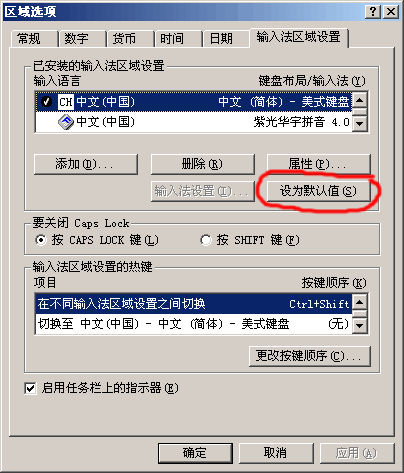
最后看一下效果, 是不是没有了以前的那种困扰啦? 大功告成.
其实就是用以前的internat.exe这个输入法的进程替换掉了新的ctfmon.exe的进程而已, 呵呵.
以下描述内容引用自fireseed的Blog
 如果你的系统装了officeXP或以上版本,它会在你和系统里留下一个可恶的ctfmon.exe,这真的是一个恶魔,曾经困扰了无数的网友。
如果你的系统装了officeXP或以上版本,它会在你和系统里留下一个可恶的ctfmon.exe,这真的是一个恶魔,曾经困扰了无数的网友。
 在对它行刑之前,我先来宣读一下他的罪状:
在对它行刑之前,我先来宣读一下他的罪状: 1. 无论你打开什么窗口,总会弹出一个输入法工具体,并且默认是中文输入,非常讨厌。
1. 无论你打开什么窗口,总会弹出一个输入法工具体,并且默认是中文输入,非常讨厌。 2. 它替换了原来的区域和输入法设置,并以一个文字服务的设置取而代之,而且不能设置默认的输入法。
2. 它替换了原来的区域和输入法设置,并以一个文字服务的设置取而代之,而且不能设置默认的输入法。 3. 结束掉原来的输入法工具进程internat.exe,并令他不能在开机时起动。
3. 结束掉原来的输入法工具进程internat.exe,并令他不能在开机时起动。 4. 将自己放在开机时启动的程序列表中,除非修改注册表,否则无法去除。
4. 将自己放在开机时启动的程序列表中,除非修改注册表,否则无法去除。 5. 像病毒一样有重生能力,当你把ctfmon.exe删了以后,他又会随着Office的启动而重新生成。
5. 像病毒一样有重生能力,当你把ctfmon.exe删了以后,他又会随着Office的启动而重新生成。 6. 当你结束了ctfmon.exe后,经常会出现输入法切换快捷键乱掉的情况。
6. 当你结束了ctfmon.exe后,经常会出现输入法切换快捷键乱掉的情况。我也一直深受这个问题的困扰, 整天切换来切换去的, 手指都按疼了, 微软真是太霸道了..
直接结束掉这个进程的话, 可能会造成Office出现某种意外的问题, 所以我们要用别的方式来搞定它.
step1, 进入控制面板, 找到你安装的Office程序, 是所有跟Office有关的程序哦, 如下图所示, 我的就包括Office和Visio两个程序.
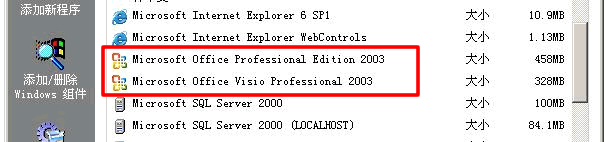
然后单击添加和删除选项, 选择添加删除功能, 找到Office共享功能, 然后找到中文可选用户输入方法, 设为不可用, 如下图所示

step2, 去掉输入法中的多余选项, 只保留自己需要的即可, 其余的均可删掉, 下图是我自己所保留的输入法.

step3, 对 Msimtf.dll 和 Msctf.dll 文件运行 Regsvr32 /U
开始 - 运行, 分别输入以下命令: Regsvr32.exe /u msimtf.dll Regsvr32.exe /u Msctf.dll
step4, 去掉启动选项中的ctfmon.exe, 这一点可以用一般的工具来进行设置, 比如说Windows优化大师等等...
step5, 重启或者注销, 看看进程里面是不是还有ctfmon.exe的存在? 最后打开控制面板, 找到区域选项里面的输入法区域设置, 将中文(简体)-美式键盘设为默认值即可.
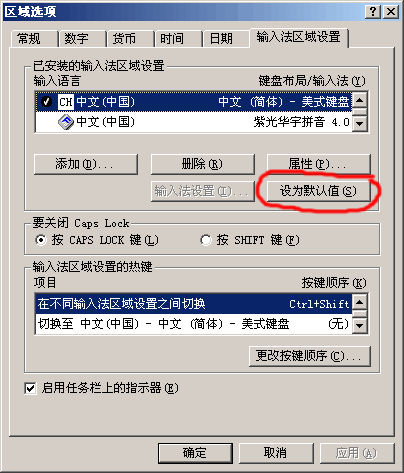
最后看一下效果, 是不是没有了以前的那种困扰啦? 大功告成.
其实就是用以前的internat.exe这个输入法的进程替换掉了新的ctfmon.exe的进程而已, 呵呵.
终于干掉了默认的输入法, 关于ctfmon.exe文件
终于干掉了默认的输入法, 关于ctfmon.exe文件 - 为了明天 - 博客园
删除 Ctfmon.exe 文件
如何禁用ctfmon.exe
关于vb.net生成exe文件的问题!!
如何将输入法快捷键改为默认快捷键?|关于如何将输入法快捷键改为默认快捷键?问题
奇怪的wwwwwww.exe文件
终于在IE加载项里成功干掉了百度
如何改变打开word文档时的默认输入法?
如何改变打开word文档时的默认输入法?+
关于日语输入法的回复!
windows下的EXE文件大揭密
windows下的EXE文件大揭密
360SE.exe损坏文件的处理?
360SE.exe损坏文件的处理?
VC6.0生成的exe文件图标
VB.NET的文件可编译为纯EXE文件?
关于kplqtjg.exe jgnlkpy.exe这两个进程的处理
关于输入法
UpdatePanel终于可以上传文件了!!
Rundll32.exe文件详解
怎样制作exe文件
怎样才能修复exe文件?
将Java程序作成exe文件的几种方法